Impostazioni Easy Fax
Con la funzione Easy Fax, gli utenti possono inviare via fax i loro documenti scansionati in soli due passaggi; tutto ciò che devono fare è toccare il pulsante Easy Fax sulla schermata iniziale del terminale Embedded, quindi digitare il numero di fax.
Aggiungendo più nodi d'azione Easy Fax e assegnando i diritti a diversi utenti o gruppi, è possibile creare una varietà di opzioni di fax per gli utenti e i gruppi selezionati.
Per abilitare la funzione su un dispositivo di stampa, è necessario abilitare la funzione Modulo fax nel pannello delle proprietà di MyQ, disattivare e riattivare il dispositivo. Andare a MyQ, Impostazioni, Profili di configurazione. Selezionare il profilo di configurazione e fare clic su Modifica (o doppio clic, o clic destro e Modifica). Il pannello delle proprietà si apre sul lato destro. Nel riquadro Generale contrassegnare la scheda Modulo fax casella di controllo. Fare clic su Risparmiare.
Sul Parametri è possibile selezionare una serie di opzioni per ciascun parametro.
Tutti i parametri dipendono dal tipo di dispositivo di stampa. Pertanto, alcuni parametri e/o valori potrebbero non essere disponibili.
Specifiche di compatibilità con i fornitori
La compatibilità di Easy Fax può variare da una marca all'altra. Per maggiori dettagli, consultare la documentazione del terminale in questione.
Inviare un fax a un contatto della rubrica
Per abilitare il parametro Rubrica, l'amministratore deve impostarlo come parametro personalizzato per l'azione Easy Fax.
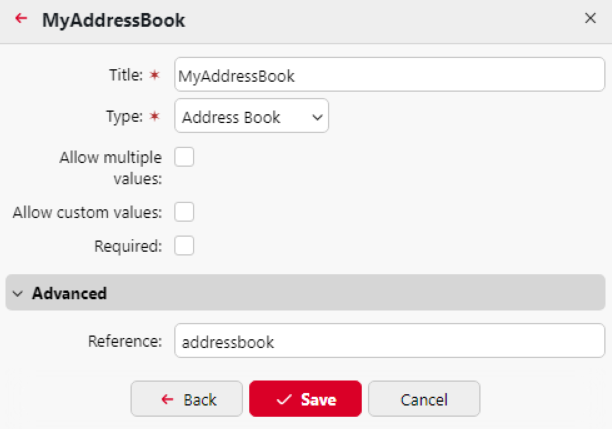
Non è necessario attivare il campo Richiesto, poiché il campo Destinazione fax è già obbligatorio nella rubrica di Easy Fax, dove l'utente seleziona i contatti dalla propria rubrica.
Una volta fatto, gli utenti possono gestire la loro rubrica sull'interfaccia Web MyQ e i fax vengono inviati al contatto dalla rubrica dell'utente.
Accesso e utilizzo della Rubrica
Accedere a MyQ.
Nel menu principale, selezionare Rubrica.
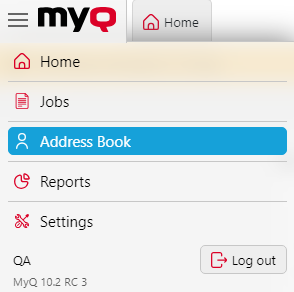
La rubrica non è disponibile per gli account integrati come *admin.
Qui viene visualizzato l'elenco dei contatti con le colonne disponibili: Nome e cognome, Email, e Numero di fax.

Gestione dei contatti
Per aggiungere un contatto, fare clic su Aggiungi contatto. Viene visualizzata una finestra di dialogo in cui è possibile inserire il nome del contatto. Nome completo, Email, e Numero di fax.
Per modificare o rimuovere un contatto, individuarlo nell'elenco e scegliere l'opzione corrispondente.
Per le ricerche, utilizzare il riquadro di sinistra. Opzioni disponibili: Tutti i contatti, Contatti e-mail, Contatti fax, e Soppresso.
Nel Soppresso è possibile Cancellare o Rimuovere definitivamente un contatto.
Tutti gli input di posta elettronica sono sottoposti a controlli di convalida per garantire che siano di un formato di posta elettronica valido.
I numeri di fax vengono salvati senza convalida. Assicuratevi che gli utenti comprendano quali sono i formati numerici supportati dai dispositivi fax.
Utilizzo della rubrica in Easy Fax
Accedere al terminale.
Scegliere Easy Fax.
Nei parametri, selezionare la voce Rubrica opzione.
Sfogliare e selezionare un contatto dall'elenco come destinazione.
Un utente può accedere solo ai contatti della propria Rubrica. L'accesso ai contatti di un altro utente, anche da parte degli amministratori, è vietato.
.png)